Trong thời đại số hóa, việc bảo vệ điện thoại của bạn khỏi các cuộc tấn công trực tuyến là cực kỳ quan trọng. Tuy nhiên, những biện pháp đó sẽ không hiệu quả khi chiếc điện thoại của bạn bị đánh cắp. Để thực sự an toàn, đã đến lúc bạn cần tăng cường bảo mật cho thiết bị của mình chống lại nạn trộm cắp, cũng như cách bạn bảo vệ nó khỏi các cuộc tấn công mạng và lừa đảo. Bài viết này sẽ hướng dẫn chi tiết các biện pháp bảo vệ điện thoại chống trộm hiệu quả, giúp bạn yên tâm hơn khi sử dụng thiết bị hàng ngày.
1. Kích Hoạt Các Tính Năng Chống Trộm Tích Hợp
Bước đầu tiên trong việc bảo vệ điện thoại khỏi bị trộm là kích hoạt các tính năng chống trộm được tích hợp sẵn trong hệ điều hành. Hãy bắt đầu bằng cách bật Find Hub trên thiết bị Android và Find My trên thiết bị iOS.
Android 16 (ra mắt năm 2025) có bộ tính năng Bảo Vệ Nâng Cao (Advanced Protection) toàn diện, với nhiều lớp bảo mật để bảo vệ điện thoại của bạn trong trường hợp bị trộm cắp. Bộ này bao gồm tính năng Khóa Phát Hiện Trộm Cắp (Theft Detection Lock), tự động khóa điện thoại của bạn nếu nó phát hiện bị giật khỏi tay.
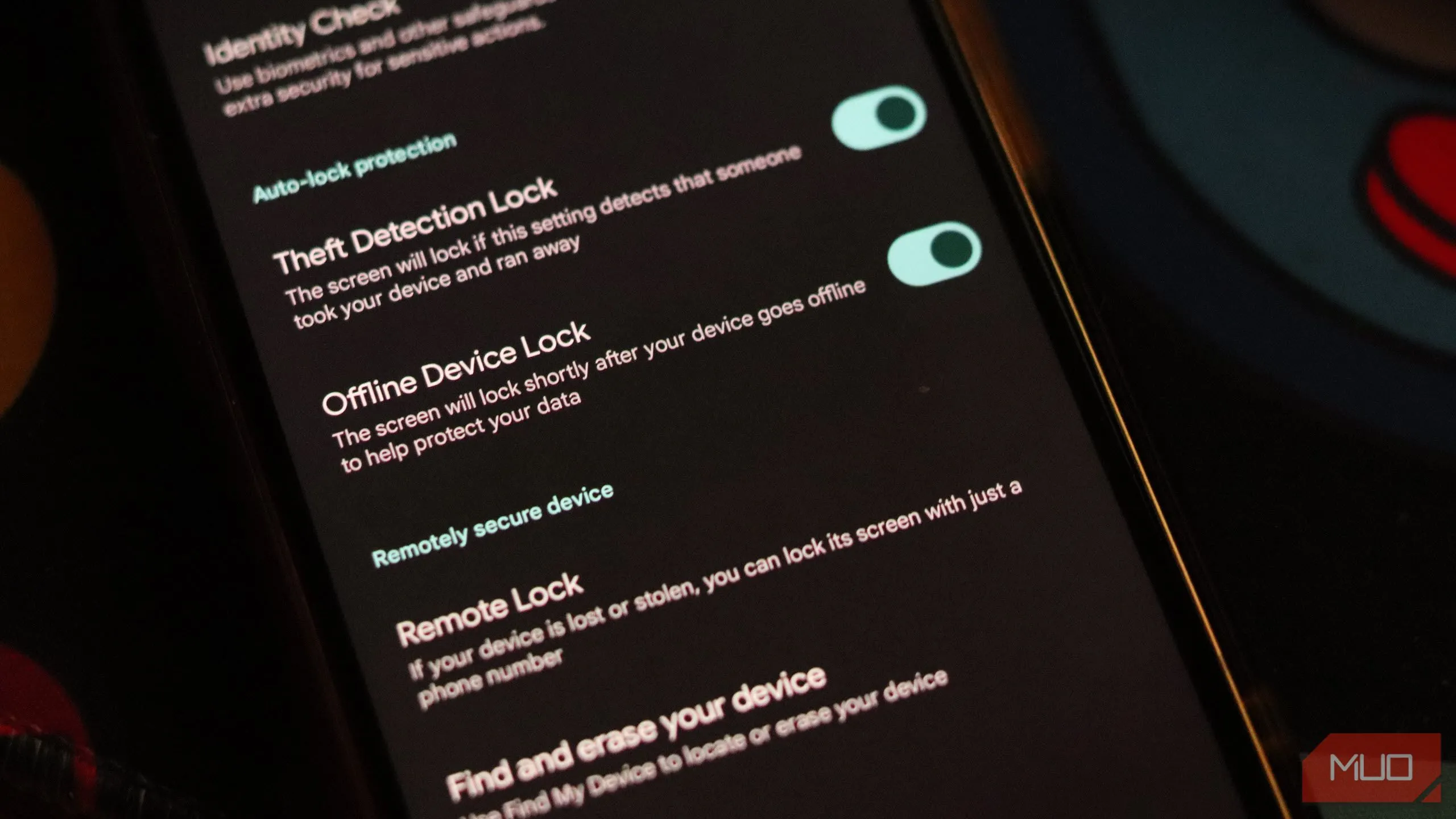 Giao diện cài đặt tính năng chống trộm Advanced Protection trên điện thoại Android 16.
Giao diện cài đặt tính năng chống trộm Advanced Protection trên điện thoại Android 16.
Bạn cũng nhận được tính năng Khóa Thiết Bị Ngoại Tuyến (Offline Device Lock), tự động khóa điện thoại khi nó ngoại tuyến. Cuối cùng, tính năng Khởi Động Lại Khi Không Hoạt Động (Inactivity reboot) sẽ khởi động lại điện thoại của bạn nếu nó vẫn bị khóa trong ba ngày liên tiếp, đồng thời khóa lại thiết bị trong trường hợp kẻ trộm vượt qua được màn hình khóa.
iOS có tính năng Bảo Vệ Thiết Bị Bị Trộm (Stolen Device Protection), giúp tăng cường các biện pháp bảo mật và bổ sung độ trễ bảo mật một giờ khi các cài đặt hệ thống nhạy cảm bị thay đổi. Điều này giúp bạn có thêm thời gian để khóa điện thoại từ xa trong trường hợp bị trộm.
2. Bắt Đầu Sử Dụng eSIM
Mặc dù việc sử dụng eSIM không trực tiếp bảo vệ thiết bị của bạn khỏi bị trộm, nhưng nó khiến kẻ trộm khó khai thác hoặc bán thiết bị của bạn hơn. eSIM không thể dễ dàng thay thế như thẻ SIM truyền thống, nghĩa là kẻ trộm không thể bắt đầu sử dụng điện thoại của bạn với mạng khác, và điều này cũng giúp điện thoại của bạn dễ dàng được theo dõi hơn thông qua định vị tam giác sóng di động.
eSIM có thể bị tấn công, nhưng điều đó đòi hỏi kiến thức kỹ thuật phức tạp để thực hiện một cuộc khai thác như vậy. Điều này giảm đáng kể động cơ cho kẻ trộm đánh cắp điện thoại, vì chúng có thể bị khóa từ xa và trở nên vô dụng bất cứ lúc nào.
3. Kích Hoạt Khóa Sinh Trắc Học Cho Ứng Dụng Nhạy Cảm
Khóa các ứng dụng nhạy cảm bằng khóa sinh trắc học sẽ ngăn kẻ trộm truy cập dữ liệu của bạn, ngay cả khi chúng có thể vượt qua màn hình khóa. iOS cung cấp phương pháp tích hợp sẵn để khóa ứng dụng bằng Face ID hoặc Touch ID, và hầu hết các ứng dụng nhạy cảm trên Android, chẳng hạn như ứng dụng ngân hàng của bạn, đều yêu cầu bạn sử dụng khóa sinh trắc học theo mặc định.
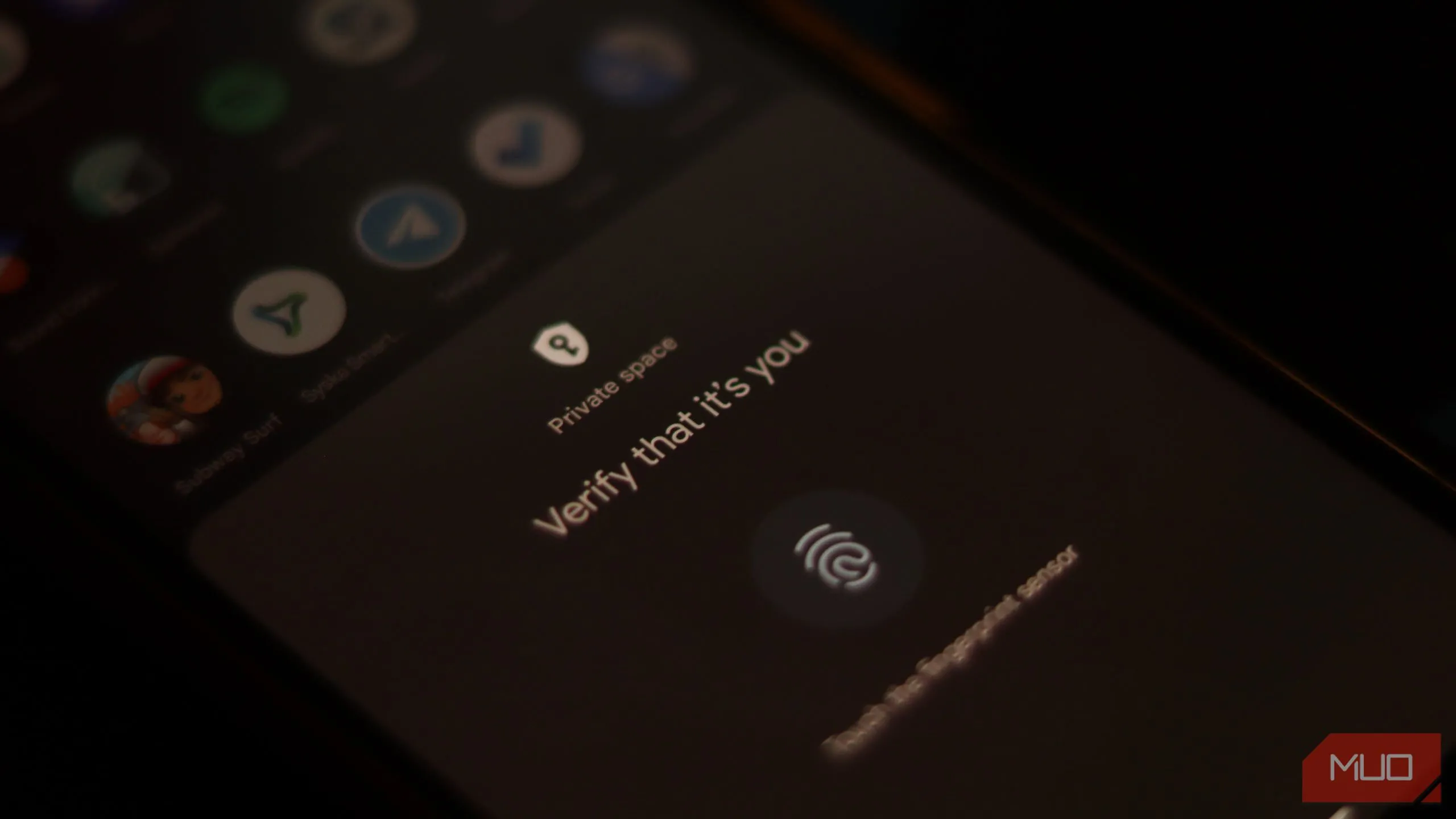 Xác thực sinh trắc học để truy cập tính năng Private Space trên Android.
Xác thực sinh trắc học để truy cập tính năng Private Space trên Android.
Bạn có thể khóa ứng dụng trên iOS bằng cách chạm và giữ biểu tượng ứng dụng trên màn hình chính, thư viện ứng dụng hoặc tìm kiếm Spotlight và chọn Yêu cầu Face ID. Android không cung cấp phương pháp tích hợp sẵn để khóa bất kỳ thiết bị nào bằng khóa sinh trắc học, nhưng bạn có thể khóa bất kỳ ứng dụng nào trong Không gian riêng tư (Private space) của Android để buộc xác minh sinh trắc học trước khi truy cập bất kỳ ứng dụng nào. Các ứng dụng này cũng bị ẩn theo mặc định khỏi ngăn kéo ứng dụng thông thường của bạn, vì vậy kẻ trộm sẽ khó tìm thấy các ứng dụng nhạy cảm ngay từ đầu.
4. Kích Hoạt Các Tính Năng Theo Dõi Thiết Bị
Mạng lưới Find My của Apple rất toàn diện, với hàng triệu thiết bị trên toàn thế giới định vị vị trí của nhau trên bản đồ. Bạn cũng có thể đánh dấu iPhone của mình bị mất trên iCloud để giúp định vị nó thông qua mạng Find My của Apple.
Các tính năng này sẽ khóa điện thoại của bạn, vì vậy ngay cả khi kẻ trộm biết mật mã của bạn, chúng vẫn bị khóa khỏi thiết bị, vì nó yêu cầu Face ID hoặc Touch ID để hoạt động. Thậm chí bạn có thể tìm thấy iPhone của mình ngay cả khi nó ngoại tuyến trong một số trường hợp.
Google cũng đang nỗ lực cải thiện mạng lưới theo dõi của riêng mình, và ứng dụng Find My đang trở nên tốt hơn rất nhiều với các phiên bản Android sắp tới. Theo How-To Geek, vào năm 2025, Moto Tag, đối thủ của AirTag trên Android, đã nhận được hỗ trợ băng thông siêu rộng (UWB) để theo dõi chính xác hơn, và tính năng này dự kiến sẽ được giới thiệu trong nhiều thiết bị theo dõi Android khác trong tương lai.
Các tính năng theo dõi nâng cao hơn yêu cầu phần cứng nhất định. Nếu bạn đang sử dụng điện thoại Android giá rẻ hoặc tầm trung, rất có thể bạn sẽ không có quyền truy cập vào các tính năng này. Tuy nhiên, Find Hub (trước đây là Find My Device) vẫn hoạt động ngay cả khi điện thoại của bạn tắt nguồn, vì vậy luôn có hy vọng để tìm lại.
5. Kích Hoạt Bảo Vệ Khôi Phục Cài Đặt Gốc (Factory Reset Protection – FRP)
Android có tính năng Bảo Vệ Khôi Phục Cài Đặt Gốc (Factory Reset Protection – FRP) khiến điện thoại của bạn gần như không thể sử dụng được trong trường hợp bị trộm. Khi việc khôi phục cài đặt gốc được thực hiện thông qua menu khôi phục hoặc qua Find Hub, Android sẽ tự động kích hoạt các biện pháp bảo vệ này. Điều này yêu cầu bạn nhập PIN, mật khẩu, mẫu hình cuối cùng hoặc đăng nhập vào tài khoản Google cuối cùng liên kết với điện thoại để xác minh quyền sở hữu.
Nếu dữ liệu này không được cung cấp, điện thoại sẽ không thể vượt qua giai đoạn thiết lập ban đầu, khiến nó trở nên vô dụng. Google đang nỗ lực cải thiện thêm tính năng này trong Android 16 bằng cách buộc điện thoại phải trải qua một lần thiết lập lại khác, đồng thời hạn chế tất cả chức năng nếu khôi phục cài đặt gốc được thực hiện mà không được ủy quyền.
Điều này cũng có nghĩa là tất cả cài đặt bảo mật của bạn, bao gồm cài đặt theo dõi Find Hub, sẽ vẫn được giữ nguyên bất kể nỗ lực khôi phục cài đặt gốc. Nó giúp việc theo dõi điện thoại bị mất của bạn dễ dàng hơn, đồng thời đảm bảo kẻ trộm không thể bán nó trên thị trường đồ cũ.
6. Luôn Cập Nhật Điện Thoại Của Bạn
Đây là điều hiển nhiên, nhưng cách tốt nhất để đảm bảo bạn có tất cả các biện pháp bảo vệ an ninh và quyền riêng tư mới nhất là luôn cập nhật điện thoại của mình. Cả Google và Apple liên tục phát hành các tính năng bảo vệ điện thoại của bạn khỏi các cuộc tấn công trực tuyến và trộm cắp, và việc cập nhật điện thoại ngay khi các bản cập nhật đó ra mắt sẽ đảm bảo bạn có các tính năng mới nhất.
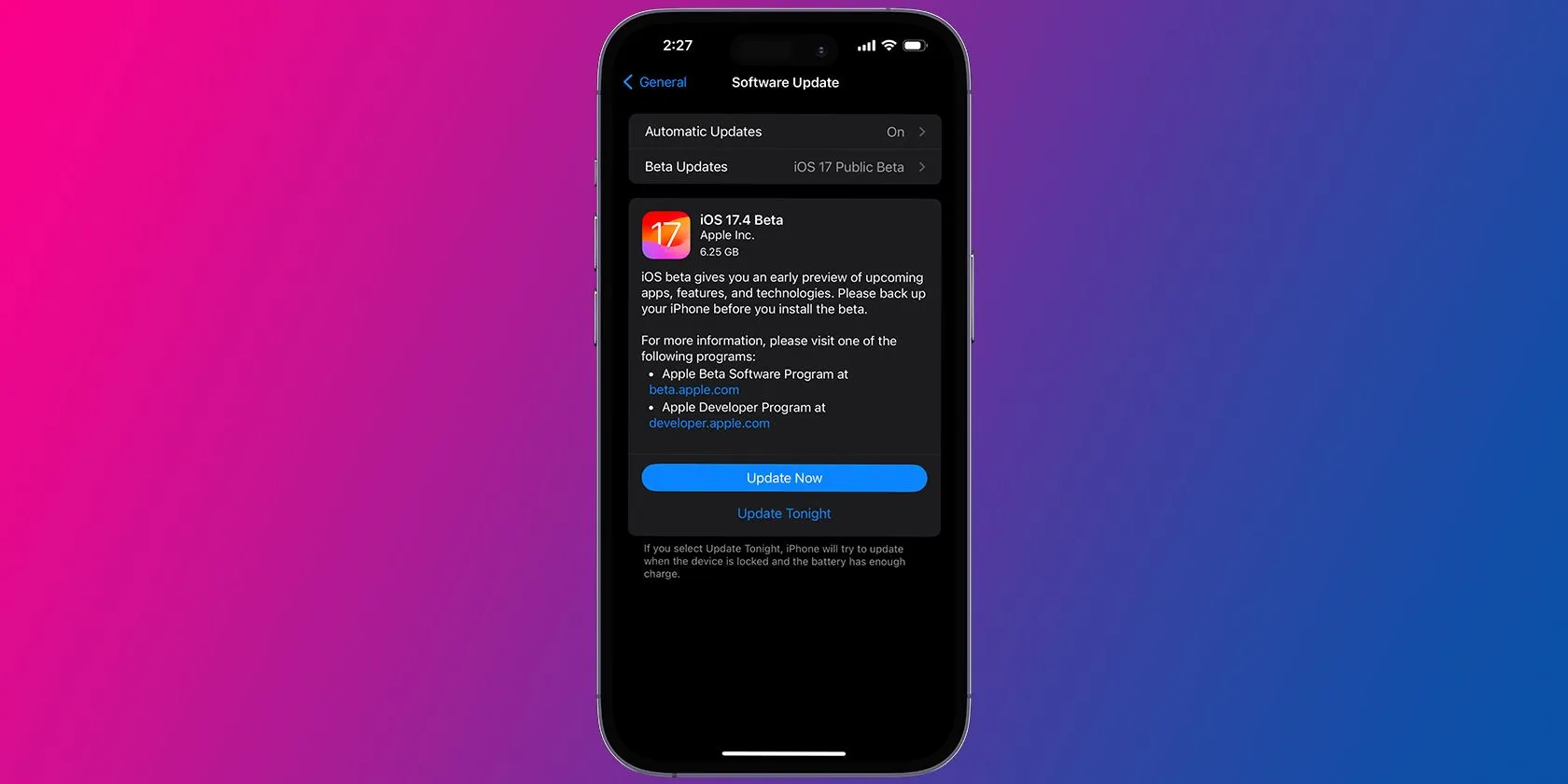 Màn hình cập nhật phần mềm iOS 17.4 trên iPhone, minh họa tầm quan trọng của việc cập nhật bảo mật.
Màn hình cập nhật phần mềm iOS 17.4 trên iPhone, minh họa tầm quan trọng của việc cập nhật bảo mật.
Các tính năng này thường có thể tạo nên sự khác biệt giữa một chiếc điện thoại bị mất và một chiếc điện thoại được tìm thấy. Ngay cả khi chúng không trực tiếp bổ sung các tính năng bảo vệ chống trộm, chúng vẫn bảo vệ điện thoại của bạn chống lại các lỗ hổng khai thác và tấn công mới nhất mà kẻ trộm có thể sử dụng để phá vỡ các tính năng hiện có và mở khóa điện thoại của bạn. Sự bảo vệ đó không nên bị xem nhẹ.
7. Sử Dụng Dây Đeo (Tether) An Toàn
Đây có lẽ là mánh khóe lâu đời nhất, nhưng nếu bạn không muốn thứ gì đó bị đánh cắp, việc buộc nó vào cơ thể có thể là một cách khá hiệu quả để ngăn chặn một cuộc tấn công giật cắp nhanh chóng. Tôi không yêu cầu bạn phải đi lại với điện thoại buộc vào khóa xe đạp, nhưng một số công ty bán dây đeo điện thoại hoặc dây buộc gắn điện thoại của bạn vào cơ thể bằng một sợi dây. Bạn có thể mua một chiếc trên Amazon với giá chỉ từ 10 USD.
Tôi đã từng sử dụng dây đeo điện thoại DailyObjects trong quá khứ, và cá nhân tôi không phải là người hâm mộ lớn của phương pháp này. Việc để điện thoại lủng lẳng khi bạn ra ngoài có thể bảo vệ nó khỏi bị giật và trộm cắp, nhưng nó cũng có nghĩa là bạn có thể va đập nó vào các cánh cửa hoặc vật thể ngẫu nhiên. Chấp nhận rủi ro làm nứt màn hình để bảo vệ điện thoại khỏi bị trộm không phải là kiểu bảo vệ mà tôi đang tìm kiếm.
Mặc dù vậy, phương pháp này là biện pháp bảo vệ mạnh nhất bạn có thể sử dụng chống lại nạn trộm cắp điện thoại, và nó đã cứu điện thoại của tôi một lần trên một chuyến xe buýt đông đúc. Nếu bạn ở trong khu vực đông người, kẻ trộm và móc túi có thể lẻn lấy điện thoại của bạn. Việc có nó được gắn vào cơ thể sẽ cho bạn cơ hội bắt quả tang kẻ trộm.
Bảo vệ điện thoại của bạn khỏi bị trộm cũng quan trọng như bảo vệ nó khỏi các mối đe dọa trực tuyến. Quá trình này không khó, và chỉ với một vài thao tác và cài đặt, bạn sẽ an toàn nhất có thể. Tuy nhiên, điều quan trọng nhất vẫn là luôn chú ý đến các thiết bị của mình khi ra ngoài để chúng không bị đánh cắp ngay từ đầu. Hãy chia sẻ ý kiến của bạn về các biện pháp bảo mật này trong phần bình luận bên dưới nhé!

